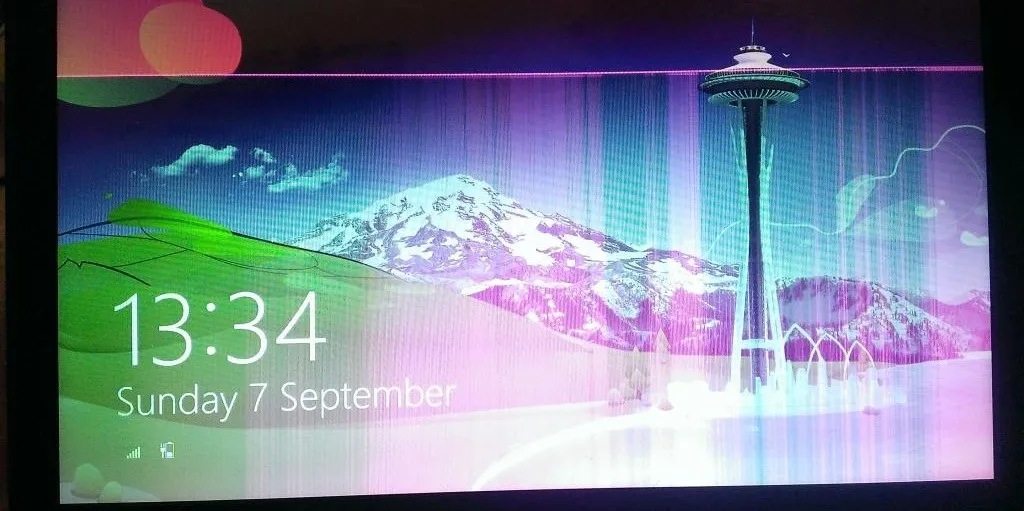Với những mẫu laptop có thiết kế không chắc chắn, hoặc do người dùng bảo quản không kỹ thì lỗi màn hình laptop bị sọc ngang nhấp nháy không sớm thì muộn sẽ xuất hiện.
Nguyên nhân màn hình laptop bị sọc ngang nhấp nháy
Như đề cập ở phía trên, lỗi màn hình laptop bị sọc ngang nhấp nháy chủ yếu đến từ thiết kế của sản phẩm không được chắc chắc giữa tấm nền – kính và bộ khung bên ngoài. Nếu nó được gia cố không chắc chắn thì trong quá trình di chuyển có thể bị cấn, từ đó sẽ xảy ra lỗi màn hình bị sọc ngang nhấp nháy do bị tác động quá nhiều.
Bạn đang đọc: Nguyên nhân và cách khắc phục màn hình laptop bị sọc ngang nhấp nháy
Thứ hai, khi sử dụng, có thể thi thoảng bạn để laptop trong cặp và ngả lưng ra ghế, đó cũng chính là sự chủ quan dẫn đến màn hình laptop bị lỗi. Thứ nữa là để đồ vật quá nặng lên trên mặt sau màn hình laptop, ngủ nằm đè lên,… rất nhiều lý do chủ quan khác nhau sẽ khiến cho màn hình bị sọc ngang/sọc dọc, mà còn có thể vỡ. Vậy còn nguyên nhân nào khác và cách khắc phục ra sao?
1. Lỗi màn hình laptop bị sọc dọc do xung đột phần mềm, driver
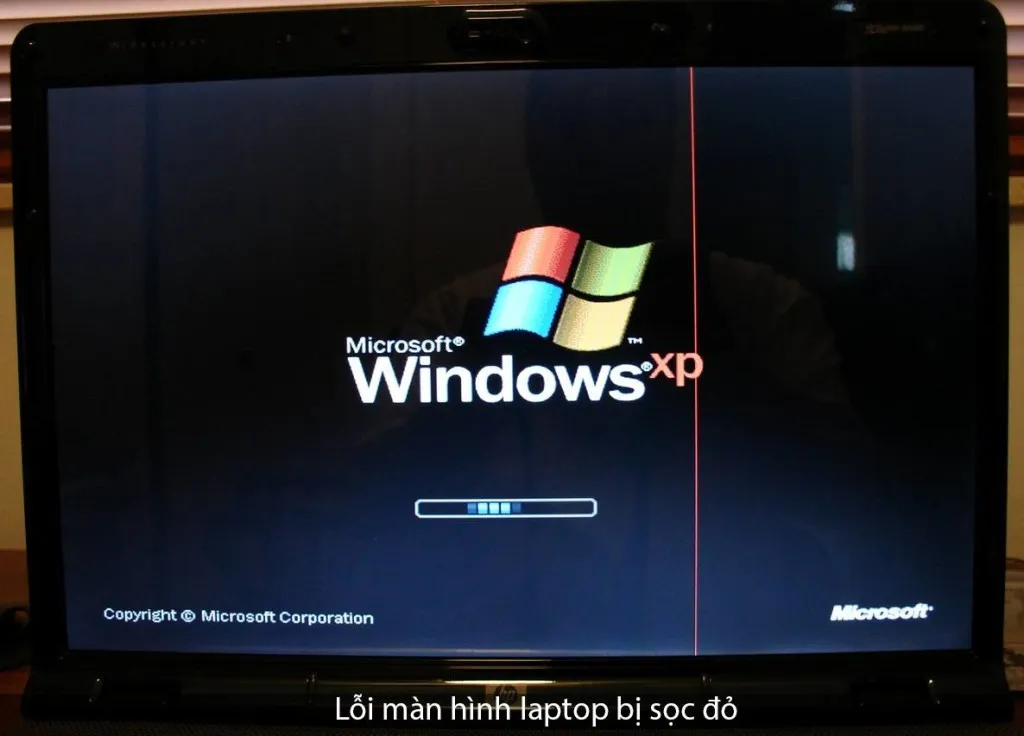
Tuy lỗi màn hình máy tính bị sọc dọc do nguyên nhân này hiếm khi xảy ra nhưng vì cách khắc phục nó vô cùng đơn giản nên chúng ta sẽ xem xét nó đầu tiên. Biết đâu máy của bạn đang gặp phải lỗi này và sửa xong nhanh chóng trong vòng vài nốt nhạc thì sao?
Đầu tiên, để nhận biết có phải lỗi màn hình laptop bị sọc dọc do xung đột phần mềm hay driver hay không, các bạn chỉ cần để ý nếu màn hình đen lúc đầu khi khởi động máy không bị lỗi sọc dọc mà chỉ khi vào Windows hay sử dụng máy mới bị thì đích đây là lỗi do xung đột phần mềm rồi.
Cách khắc phục: Bạn có thể cài lại driver card màn hình, nếu vẫn chưa hết thì có thể cài lại Windows 10.
2. Lỗi màn hình laptop bị sọc dọc do màn hình bị hư
Lỗi màn hình LCD bị sọc đứng không phải là hiện tượng hiếm gặp. Để test thử lỗi này cũng rất đơn giản, bạn hãy cắm màn hình ngoài vào máy tính và bật lên xem có bị lỗi màn hình laptop bị sọc dọc hay không. Nếu không thì đích thị màn hình cũ của bạn đã bị lỗi này. Cách khắc phục đơn giản nhất là thay màn hình mới. Với giá chỉ tầm 1 – 1.5 triệu đồng là bạn được màn hình tốt nên cách này được cho là rất hiệu quả.
Tìm hiểu thêm: Bật mí cách sử dụng chế độ Standby để phát nhạc toàn màn hình vô cùng độc đáo
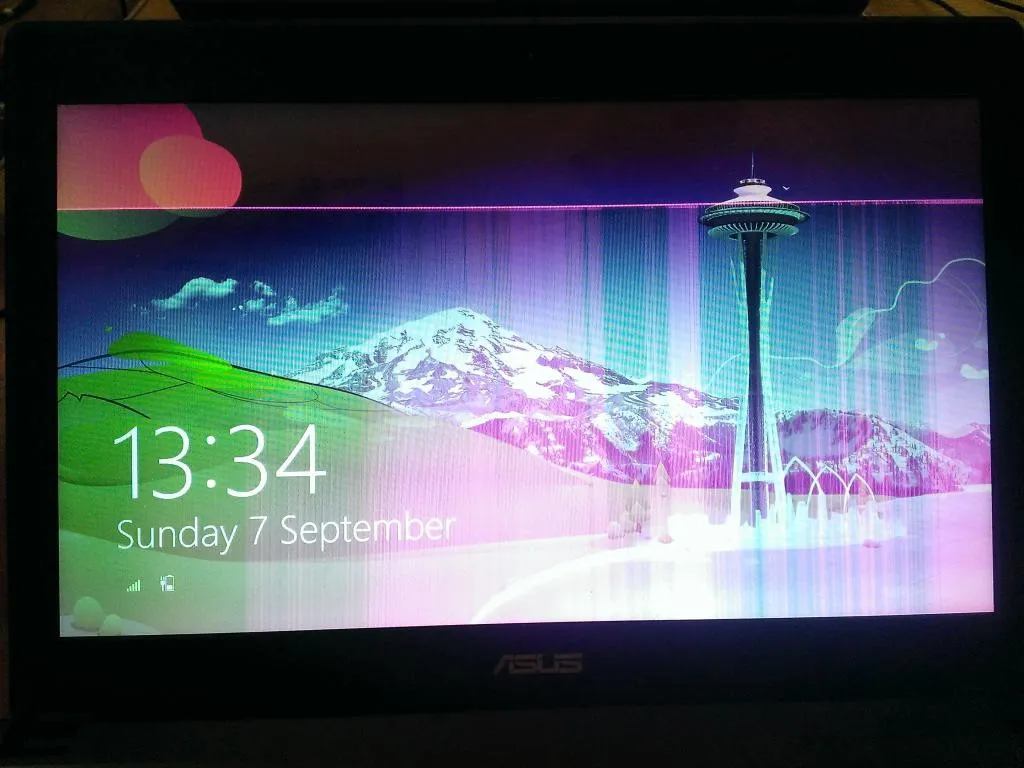
3. Lỗi màn hình laptop bị sọc dọc do card VGA
Các dòng laptop hay máy tính cũ thường gặp lỗi này hơn cả, đặc biệt là các dòng sản phẩm chỉ dùng driver rời không có onboard. Vì độ phức tạp của lỗi này, bạn nên mang máy ra tiệm để nhờ các kỹ thuật viên tháo máy ra kiểm tra cho bạn. Tùy theo tình trạng và nguyên nhân thì kỹ thuật viên sẽ có cách khắc phục cụ thể. Lỗi nhẹ sẽ hàn lại card VGA tạm thời nhưng sau thời gian sử dụng có thể máy sẽ bị sọc dọc lại. Cách giải quyết triệt để nhất vẫn là thay card mới.
4. Lỗi màn hình laptop bị sọc dọc do cáp
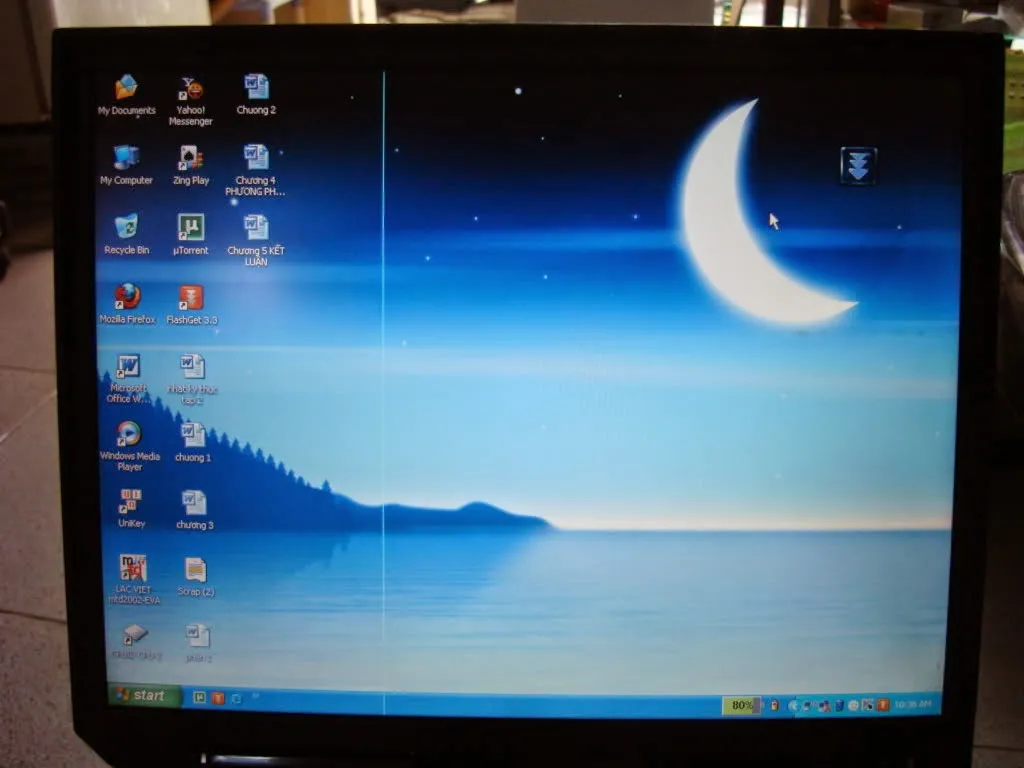
>>>>>Xem thêm: Hướng dẫn cách mua bitcoin bằng MoMo cực đơn giản trên sàn Binance
Lỗi màn hình bị sọc thường xuất hiện đối với các dòng máy tính bàn do thùng máy dùng dây kết nối vào màn hình. Laptop vẫn có xác suất bị nhưng thường sẽ lỗi trong quá trình vận chuyển bị rớt, va đập làm cáp bị ảnh hưởng. Cách khắc phục đơn giản là đem ra các trung tâm sửa máy tính để nhờ kỹ thuật viên kiểm tra giúp bạn. Nếu bạn có kiến thức về phần cứng thì vẫn có thể test thử. Nếu xác định lỗi màn hình laptop bị sọc dọc là do cáp nối thì bạn hãy mua dây mới nhé với chi phí hoàn toàn không cao.
Chúc bạn thành công.